Направите ГИФ анимацију из видео записа на ИоуТубе-у
Најчешће се ГИФ-анимација може наћи у друштвеним мрежама, али и ван њих се често користи. Међутим, врло мали број људи зна како можете самостално креирати хифу. У овом чланку ће се размотрити једна од ових метода, наиме, како направити гифк из видео записа на Иоутубе-у.
Прочитајте такође: Како обрађивати видео на ИоуТубе-у
Садржај
Брзи начин да направите хипу
Сада ћемо детаљно анализирати метод који ће омогућити да се било који видео на Иутуби претвори у Гиф анимацију за кратко време. Приказани метод се може подијелити у двије фазе: додавање снимка посебном ресурсу и истовар хифа на рачунар или локацију.
Корак 1: отпремите видео у ГИФ услуге
У овом чланку размотрићемо услугу претварања видео снимка из Иутуба на гифу који се зове ГИФ, јер је веома згодан и једноставан за кориштење.
Дакле, да бисте брзо отпремили видео на ГИФ-е, морате најпре да идете на жељени видео. Након тога морате мало промијенити адресу овог видео снимка, за коју кликнемо на адресну линију прегледача и прије него што реч "иоутубе.цом" унесете "гиф", тако да је на крају почетак везе изгледао овако:

После тога идите на модификовану везу притиском на тастер "Ентер" .
2. корак: очување хифи
После свих наведених радњи, интерфејс сервиса са свим пратећим алатима ће бити пред вама, али пошто је брз начин дат у овом приручнику, сада их нећемо посветити посебну пажњу.
Све што треба да учините да бисте сачували хипију је да притиснете дугме "Креирај Гиф" , налази се на горњем десном делу странице.
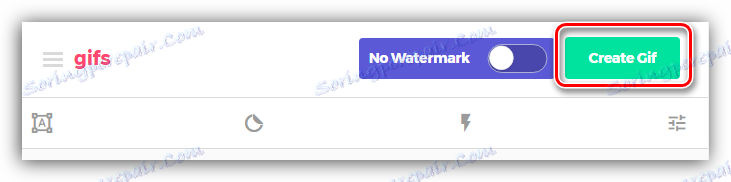
Након тога ћете бити пребачени на следећу страницу, на којој вам је потребно:
- Унесите назив анимације ( ГИФ ТИТЛЕ );
- Таг ( ТАГС );
- изаберите врсту публикације ( јавно / приватно );
- назначити старосну границу ( МАРК ГИФ АС НСФВ ).
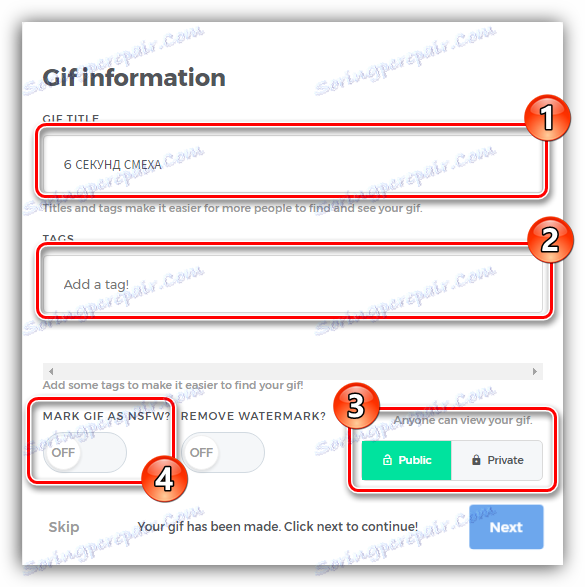
После свих поставки кликните на дугме "Следеће" .
Бићете пребачени на последњу страницу одакле можете преузети хифус на рачунар кликом на дугме "Довнлоад ГИФ" . Међутим, можете ићи на други начин тако што ћете копирати један од линкова ( ОПТИМИЗЕД ЛИНК, ДИРЕЦТ ЛИНК или ЕМБЕД ) и убацити га у потребну услугу.
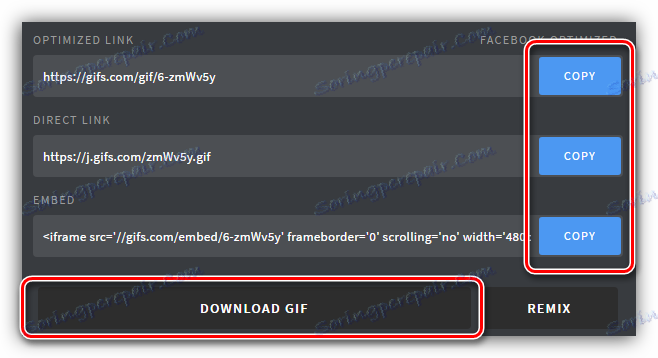
Креирање хифи помоћу ГИФ сервисних алата
Изнад поменуте, да је на ГИФ-у могуће исправити будућу анимацију. Уз помоћ алата које пружа услуга, могуће је радикално трансформирати хифус. Сада ћемо детаљно видети како то учинити.
Промена времена
Одмах након додавања видео записа ГИФ-у, видећете интерфејс играча. Користећи све пратеће алатке, лако можете исецати одређени сегмент, који желите да видите у коначној анимацији.
На пример, ако држите леви тастер миша на једном од ивица траке за репродукцију, можете скратити трајање, остављајући жељено подручје. Ако је тачност потребна, онда можете користити посебна поља за унос: "СТАРТ ТИМЕ" и "ЕНД ТИМЕ" , што означава почетак и крај репродукције.
С леве стране траке је "Силент" тастер, а такође "Паузирај" да бисте зауставили видео снимак на одређеном оквиру.
Прочитајте такође: Шта урадити ако нема звука на ИоуТубе-у
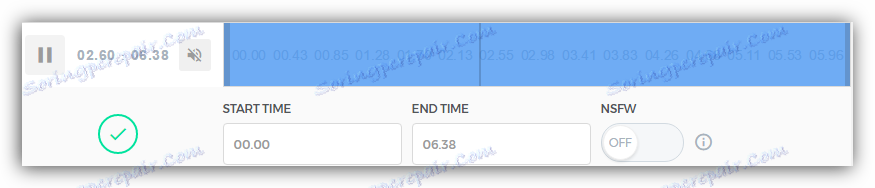
Цаптион тоол
Ако обратите пажњу на леви панел странице, можете пронаћи све остале алате, сада ћемо сортирати све по редоследу, а почети са "Цаптион" .
Одмах након што кликнете на дугме "Цаптион", видео ће се појавити на видео снимку са истим именом, а испод главне траке за репродукцију појавит ће се други, одговоран за вријеме приказивања текста. Уместо самог дугмета, појавит ће се одговарајући алати, помоћу којих ће бити могуће поставити све потребне параметре за натпис. Ево њихова листа и сврхе:
- "Цаптион" - дозвољава вам да унесете речи које су вам потребне;
- "Фонт" - дефинише фонт текста;
- "Боја" - одређује боју текста;
- "Поравнај" - означава локацију натписа;
- "Граница" - мења дебљину контуре;
- "Боја границе" - мења боју контуре;
- "Старт Тиме" и "Енд Тиме" - одредите време на којем се текст појављује на хифи и његовом нестанку.
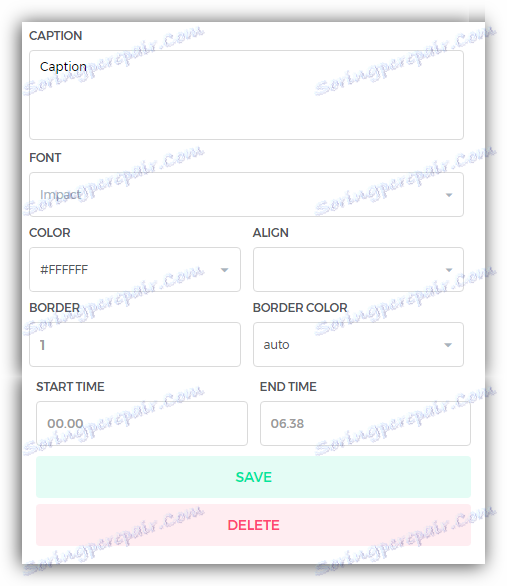
Као резултат свих поставки, остаје само да притиснете дугме "Сачувај" да их примените.
Алат за наљепнице
Након што кликнете на алат "Налепница" , видећете све доступне наљепнице које су разврстане по категоријама. Одабир жељене наљепнице, он ће се појавити на видео запису, а у играчу ће се појавити још једна нумера. Такође ће бити могуће поставити почетак њеног изгледа и завршити, на исти начин као и горе.
Алат за исецање
Помоћу овог алата можете сећи одређену област видео записа, на пример, ослободити се црних ивица. Лепо је користити. Након што кликнете на алат, на ваљку се појављује одговарајући оквир. Коришћењем лијевог дугмета миша, требало би да се истегне или, у супротном, смањи да би се ухватило жељено подручје. Након извршених манипулација, остаје притиснути дугме "Сачувај" да примени све промјене.

Остали алати
Сви следећи алати на листи имају неколико функција, чији број не заслужује посебан поднаслов, тако да ћемо их одмах анализирати.
- "Паддинг" - додаје црне шипке на врху и дно, али њихова боја се може променити;
- "Блур" - чини слику замиленним, степен који се може променити помоћу одговарајуће скале;
- "Хуе", "Инверт" и "Сатуратион" - промени боју слике;
- "Флип Вертицал" и "Флип Хоризонтал" - промените правац слике вертикално и хоризонтално, респективно.
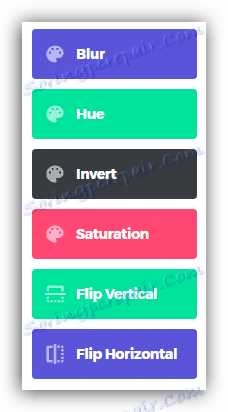
Такође треба поменути да се сви наведени алати могу активирати у одређеној тачки у видео запису, то се ради на исти начин као што је раније наведено - промјеном њихове временске линије.
После свих извршених измена, остаје само да се хифус чува на рачунару или копира линк, стављајући га на неку услугу.
Између осталог, када чувате или постављате хифу, водени жиг услуге ће бити стављен на њега. Може се уклонити кликом на прекидач "Но Ватермарк" поред дугмета "Цреате Гиф" .
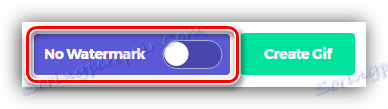
Међутим, ова услуга се плаћа по налогу, морате платити 10 долара, али постоји могућност издавања пробне верзије која ће трајати 15 дана.
Закључак
На крају, можемо рећи једну ствар: ГИФ услуге пружају одличну прилику да направите ГИФ анимацију из видео записа на Иоутубе-у. Уз све ово, ова услуга је бесплатна, једноставна је за коришћење, а скуп алата ће направити оригинални гифк, за разлику од других.